Bei uns im Wiki haben wir euch schon einige Tutorials zur Verfügung gestellt, damit man sein Windows 10 so einrichten kann, wie man es möchte. Kategorie:Windows 10. Links zu den Unterkategorien sind im Link enthalten, damit man schneller ein gewünschtes Tutorial findet.
Windows 10 TNBT (The next big tweak) von uniQ168 und vielen weiteren Helfern ist ein CMD-Script, in dem sich viele dieser Einstellungen gesammelt zu finden ist. Natürlich muss man auch hier immer vorher eine Sicherung von seinem Windows 10 erstellen, damit man im schlimmsten Fall wieder zurück kann.
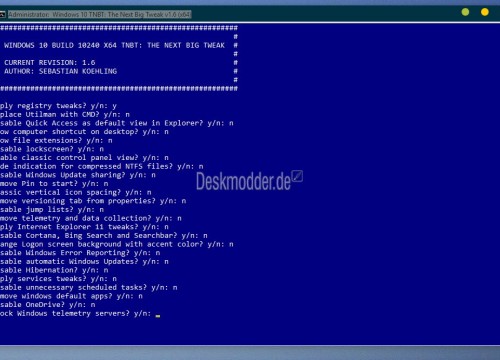
Hat man die Datei heruntergeladen und entpackt, startet man die Windows 10 TNBT.cmd per Rechtsklick als Administrator.
Es öffnet sich PowerShell und man bekommt als erstes die Registry Tweaks angeboten.
Hier wird dann mit y bestätigt, dass man davon einen auswählen möchte. Ich hab mal alle aufgelistet, die in der aktuellen Version 1.7 enthalten sind.
Gibt man bei den Registry Tweaks ein n ein, erscheinen als nächstes dann die Dienste, die man deaktivieren kann.
Zum Abschluss hat man dann noch die „überflüssigen“ Aufgaben in der Aufgabenplanung, die man deaktivieren kann.
Der Vorteil dieses Scriptes ist, dass alles auf Pastebin dokumentiert wurde. Somit hat man gegenüber einer *.exe dann doch eine gewisse Übersicht, was das Teil so veranstaltet.
Wer also nicht gerne selbst in der Registry herum wirbelt, für den ist es natürlich eine Erleichterung. Aber auch hier gilt: 3x lesen und überlegen bevor man 1x etwas falsches eingibt.
Changelog der Version 1.7:
– Disable Windows Search *UPDATED*
– Disable Windows Defender *UPDATED*
– Disable OneDrive *UPDATED*
– Indication for NTFS files *FIXED*
– Hide Searchbar *FIXED*
– Added option to disable hibernation
– Added option to disable automatic Windows Updates
– Added option to disable Windows Error Reporting

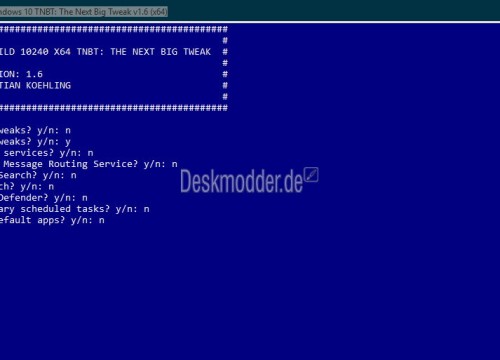
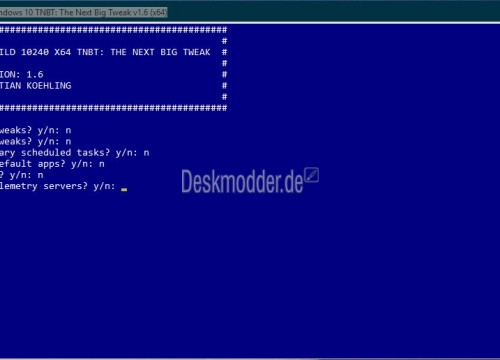
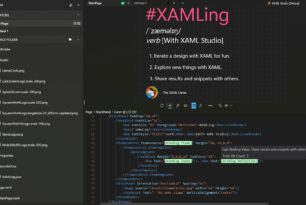


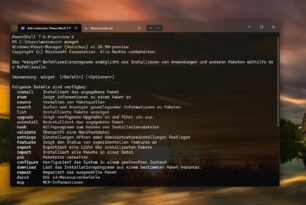

Jaaaa… Ich registriere mich jetzt sicher nicht irgendwo wegen ner Batch-Datei
(You need to login to view this posts content.)
Ups: Download 1.7 http://www83.zippyshare.com/v/Up5P1Ev3/file.html
Man dankt =)
Wenn es die Zeit zu lässt, werde ich da mal was mit AutoHotkey schreiben (incl. Gui) und auf GitHub uploaden.
Hinweis:
Ich gehöre auch zu jenen, die den Search Dienst immer ausgestellt haben oder zumindest eine Indizierung der OS Partition unterbunden haben. Aber genauso gerne nutzte ich das Startmenü von 7 oder die Classic Shell unter 8, um nach Programmen zu suchen (z.b. Nvidia, Aufgaben, um das Nvidia Controll Panel aufzurufen oder einen Task zu schedulen etc).
Unter 10 gibt es dafür ja Cornata.
Als ich dies bei Windows 10 für Laufwerk c: die Indizierung ausgestellt habe, viel mir auf das Cortana keine System Apps mehr findet (z.B. Sound für Audiogeräte). Das ist neu seit 10, stellt man die Indizierung wieder an, geht es wieder.
Ich bin im Büro habe jetzt nicht gestestet aber ich kann mir vorstellen, dass es hier Probleme gibt wenn man den Search Dienst ausstellt (Da ja dann keine Idizierung stattfindet, zumindest künftig für neue Features.)
[…] http://www.deskmodder.de/blog/2015/08/05/windows-10-tnbt-viele-tweaks-in-einer-cmd-datei-gebuendelt/ […]